
- •Лабораторная работа №1. Слияние документов.
- •Практическая часть Задание 1. Автоматизация почтовой рассылки.
- •Задание 3. Автоматизация подготовки платежных поручений
- •Платежное поручение № 175
- •20 Февраля 20 г.
- •Лабораторная работа №2. Создание шаблона. Формы.
- •Практическая часть Задание №1. Создание протокола.
- •5. Поле со списком
- •Заполнение таблицы
- •7. Поле Дата
- •Заполнение документа — формы
- •Контрольные вопросы
- •Протокол
5. Поле со списком
Вернёмся к ячейке, в которую записывается наименование предмета. В неё можно было бы вставить обычное текстовое поле. Но, памятуя о том, что количество предметов невелико и его можно заполнить сейчас, при создании шаблона, воспользуемся полем со списком:
Установите курсор в указанную ячейку.
Нажмите кнопку Поле со списком
 .
.
Откройте окно Параметры поля со списком.
В поле Элемент списка: введите "литературе" и нажмите кнопку Добавить:
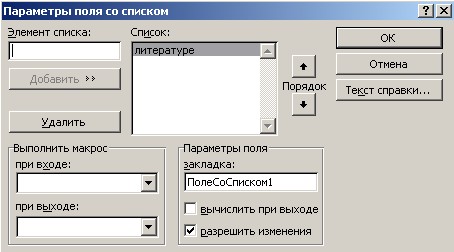
Таким образом, добавьте все предметы, по которым может проводиться экзамен.
Включите защиту и выберите предмет.

Замечание:
если вас смущает, что поля отображаются
на сером фоне, отключите эту функцию
кнопкой Затенение
полей
![]() .
В любом случае при печати поля затенены
не будут
.
В любом случае при печати поля затенены
не будут
Заполнение таблицы
Теперь вы готовы заполнять таблицу оценок:
В ячейку ФИО скопируйте поле из ячейки с фамилией председателя.
В ячейку Экзаменационная оценка вставьте:
текстовое поле со следующими параметрами:

символ пробел;
поле со списком (первый элемент списка — пробел — предназначен на тот случай, когда данная строка заполняться не будет):
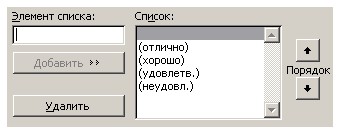
Скопируйте поля из этой ячейки в соседнюю.
Выделите три заполненных ячейки и скопируйте их во все оставшиеся строки таблицы:
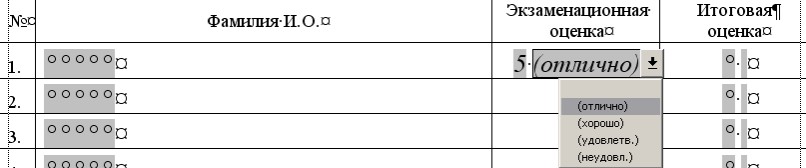
Замечание: Совсем необязательно вставлять содержимое буфера обмена в каждую строку по отдельности. Можно сразу выделить все строки и вставить в них строку из буфера обмена:
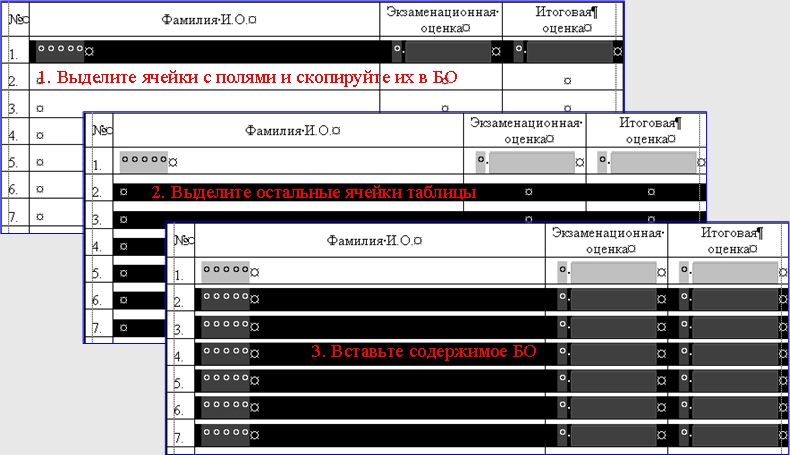
7. Поле Дата
Осталось заполнить ячейки с датами проведения экзамена и выставления оценок:
Объедините все четыре ячейки, в которых записывается дата проведения экзамена.
Вставьте в получившуюся ячейку текстовое поле с параметрами:

Таким же образом создайте текстовое поле для внесения даты выставления оценок, только теперь в списке Тип: выберите Текущая дата:

Включите защиту, сохраните и закройте шаблон протокола.
Замечание: Когда вы включаете защиту, то заполненные поля очищаются! Но сейчас вы заполняли поля для того только, чтобы посмотреть, как будет выглядеть текст после заполнения.
В некоторых документах (например, финансовых, юридических) для всех полей устанавливают начертание — курсив или полужирный — чтобы различать в заполненном шаблоне неизменную и переменную части текста.
Заполнение документа — формы
Проверьте работу шаблона, создав на его основе документ, заполнив поля и проверив, всё ли мы с вами учли при разработке формы (наличие и тип используемых полей, форматирование текста). Заполненный документ сохраните.
Задания №. Приказ (распоряжение) о поощрении работников.
Создать шаблон - форму Приказ (распоряжение) о поощрении работников (Приложение №2) и сохраните ее под именем Приказ.dot. Для заполнения таблицы: мотив поощрения, вид премии, структурное подразделение, должность (специальность, профессия), основание - использовать Поле со списком, а для остальных граф - Текстовое поле (при вставке текстовых полей для каждого поля выбрать соответствующий формат).
Включить защиту формы.
Сохранить шаблон - форму IIpuкaз.dot в папке Шаблоны и закрыть его.
Создать документ Приказ.doc на основе шаблона IIpuкaз.dot.
Заполнить поля формы на нескольких сотрудников предприятия.
